Bagaimana Cara Memasang SSD Agar Laptop Anda 300% Lebih Cepat?
Diterbitkan: 2021-04-23Salah satu pertanyaan yang paling sering diajukan di internet adalah, “Bagaimana cara membuat laptop saya lebih cepat?.” Meskipun Anda dapat mengubah berbagai hal di OS untuk membuatnya sedikit lebih cepat, tidak ada yang sebanding dengan perubahan perangkat keras. Salah satu cara untuk membuatnya sangat cepat dan responsif adalah dengan memasang SSD.
Laptop modern hadir dengan SSD yang sudah diinstal sebelumnya, tetapi jika Anda memiliki laptop yang berusia lebih dari dua tahun, kemungkinan besar, itu menggunakan jenis media penyimpanan konvensional yang disebut HDD (Hard Disk Drive) daripada SSD (Solid State Drive). Oleh karena itu, dalam artikel ini, mari kita lihat apa itu SSD, bagaimana SSD itu lebih baik daripada HDD, dan bagaimana cara memasang SSD untuk membuat laptop Anda lebih cepat.
Apa Itu SSD?
SSD (Solid State Drive) adalah solusi modern dan lebih baik untuk hard drive mekanis lama. Tidak seperti HDD yang memiliki bagian bergerak yang rapuh dan memiliki kecepatan baca/tulis yang lambat, SSD adalah drive penyimpanan flash non-volatil yang berukuran ringkas, memiliki kecepatan baca/tulis yang lebih cepat, dan lebih tahan lama.

Berikut adalah analogi sederhana untuk memahaminya dengan lebih baik: Semua barang penting Anda tersebar di berbagai ruangan di rumah Anda. Pergi ke setiap kamar, mencari, dan mengumpulkan barang-barang Anda akan memakan banyak waktu. Serupa halnya dengan HDD, di mana data tersebar di seluruh pelat. Lengan di HDD harus pergi ke lokasi yang berbeda untuk menemukan dan mengirim kembali data, yang membutuhkan banyak waktu.
Berikut adalah skenario yang lebih baik: semua barang Anda tersebar tetapi, Anda tahu persis di mana semuanya berada (DRAM melacak sel memori dan nilainya). Karenanya, yang perlu Anda lakukan hanyalah mengumpulkan barang-barang Anda dan kembali bekerja. Cukup langsung, bukan?
SSD Vs. HDD: Mana yang Harus Anda Pilih?
Jawabannya adalah, Anda harus memilih keduanya. Meskipun SSD jauh lebih cepat daripada HDD, mereka memiliki beberapa kelemahan. Pertama, mereka sangat mahal, dan kedua, mereka memiliki masa kerja yang tetap. SSD QLC biasa (SSD QLC lebih murah daripada TLC dan MLC) akan bertahan selama sekitar lima tahun, tergantung pada jumlah pembacaan dan penulisan data yang terjadi pada drive.

Sedangkan HDD relatif akan bertahan lebih lama karena tidak mengalami kekerasan fisik. HDD sangat bagus jika Anda memiliki terabyte data untuk disimpan, yang akan menghabiskan banyak biaya jika Anda mencoba melakukannya di SSD.
Peminat menyarankan Anda menginstal OS pada SSD dan menyimpan data Anda di HDD, asalkan Anda memiliki laptop yang memiliki slot untuk SSD dan HDD.
Bagaimana Cara Memasang SSD Di Laptop/PC?
Penafian! Kami tidak bertanggung jawab atas kerusakan yang terjadi pada mesin Anda selama proses ini. Silakan lakukan dengan risiko Anda sendiri atau cari bantuan profesional.
Ada beberapa jenis SSD yang akan Anda temukan di pasaran, dan M.2 adalah salah satunya. SSD M.2 juga tersedia dalam berbagai bentuk dan ukuran, tetapi ukuran yang paling umum adalah M.2 2280 (lebar 22 mm dan panjang 80 mm).
SSD M.2, pada gilirannya, terdiri dari dua jenis – SSD SATA M.2 dan SSD M.2 NVMe. Penting untuk memeriksa jenis konektor yang dimiliki motherboard laptop Anda sebelum membeli SSD M.2.
Jika laptop Anda terlalu tua, mungkin tidak memiliki slot M.2, dalam hal ini Anda mungkin perlu memasang SSD SATA 2,5″. Kami akan menjelaskan hal yang sama nanti di artikel.
SSD SATA M.2 menggunakan antarmuka SATA dan biasanya lebih lambat daripada SSD NVMe biasa. Periksa apakah laptop Anda memiliki antarmuka SATA atau NVMe. Anda juga dapat mengunjungi situs web produsen untuk memeriksa spesifikasi laptop Anda. Jika tidak disebutkan slot SSD, coba tanyakan di forum.
Bagaimana Cara Memasang SSD M.2?
1. Buka pelat belakang laptop Anda menggunakan obeng kepala Philips.

2. Cari slot kosong yang terlihat seperti ini.
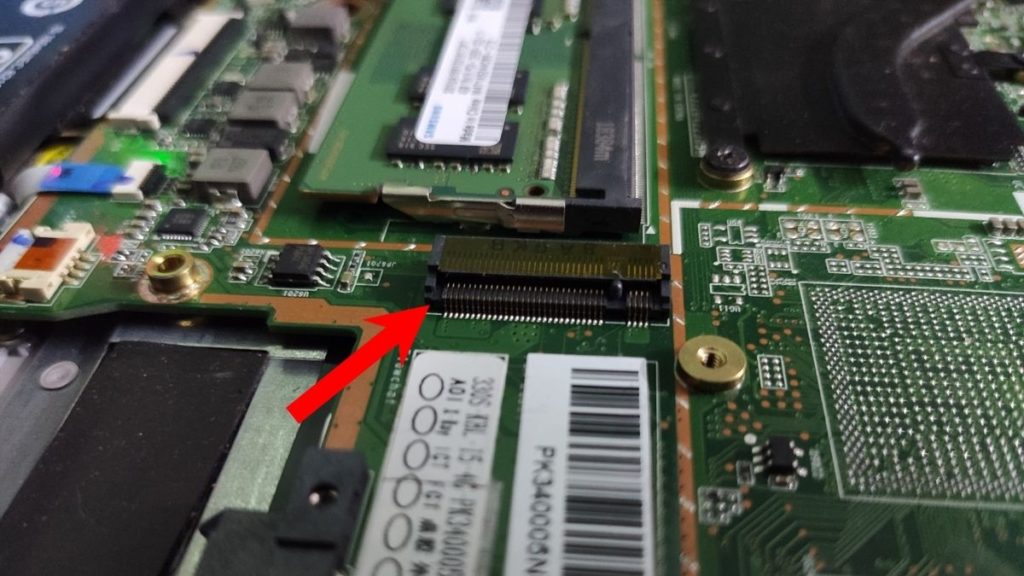
3. Periksa slot dengan cermat. Slot NVMe akan memiliki dua slot pin konektor sedangkan SATA akan memiliki tiga.
4. Beli SSD yang sesuai. Cara memasukkannya yang benar adalah dengan menyejajarkan dan memasukkannya dengan benar, menekannya, dan mengencangkannya pada tempatnya (lihat gambar di bawah).


Bingung tentang SSD mana yang akan menjadi pilihan yang tepat? Kami telah menyusun daftar SSD terbaik untuk bermain game dan penggunaan sehari-hari. Pastikan untuk memeriksanya.
Begitulah cara memasang drive/SSD SSD M.2 di laptop Anda.
Bagaimana Cara Memasang Drive SSD SATA 2.5″?
Faktor bentuk lain dari drive SSD, drive SATA 2,5″, dapat menggantikan HDD 2,5 inci di laptop. Jika laptop Anda tidak memiliki slot m.2, Anda memiliki dua opsi – ganti penulis CD/DVD Anda dengan SSD (Ya, Anda dapat melakukannya) atau ganti HDD Anda jika berukuran 2,5 inci.
Anda juga dapat mengganti keduanya dengan dua SSD terpisah jika Anda mau. Mari kita mulai dengan cara mengganti drive CD/DVD dengan SSD SATA 2,5 inci.
Bagaimana Cara Memasang SSD SATA Di Tempat Drive CD-ROM?
Untuk mengganti SSD SATA dengan drive CD-ROM, Anda memerlukan caddy disk untuk menahan SSD di tempatnya dan drive SSD 2,5 inci itu sendiri. Kabar baiknya adalah SSD caddies cukup murah dan harganya tidak lebih dari $10 atau 300. Penghapusan CD-ROM dan bagian penginstalan mungkin sedikit menakutkan, jadi bersabarlah sejenak.
Proses penghapusan CD-ROM mungkin berbeda pada laptop yang berbeda oleh karena itu, kami sarankan Anda melihat situs web atau forum produsen jika Anda mengalami masalah dalam mengikuti proses instalasi.
1. Lepaskan drive CD-ROM dari laptop. Proses penghapusan biasanya cukup mudah. Anda harus membuka sekrup di bawah laptop atau melihat apakah ada tombol di samping atau di bawah, yang dapat Anda tekan dan tarik untuk melepaskan drive.
2. Sejajarkan dan masukkan SSD SATA dengan benar ke dalam caddy dan kencangkan sekrup yang menahannya di tempatnya.
3. Masukkan caddy ke laptop dengan orientasi yang sama saat Anda melepas drive CD-ROM. Jika tidak pergi, jangan menerapkan banyak kekuatan. Sebagai gantinya, coba sejajarkan kembali dan masukkan lagi.
Itu cukup banyak itu. Sekarang boot ke OS dan lihat apakah SSD terdeteksi.
Bagaimana Cara Mengganti HDD Dengan SSD?
Jika laptop Anda memiliki HDD 2,5 inci, Anda dapat mengganti HDD dengan SSD dengan mudah. Yang perlu Anda lakukan adalah.
1. Lepaskan sekrup pada pelat belakang laptop
2. Temukan HDD 2,5 inci dan buka sekrup yang menahannya di tempatnya
3. Tarik keluar Hard drive dari konektor SATA
4. Masukkan SSD 2,5 inci dan kencangkan pada tempatnya. Lincah dan sederhana!
Bagaimana Cara Memasang SSD Kedua?
Jika laptop Anda memiliki SSD, tetapi Anda kehabisan ruang penyimpanan, mengganti SSD itu bukanlah solusi yang paling tepat. Jika Anda memiliki laptop gaming, kemungkinan besar motherboard memiliki dua slot M.2. Anda dapat menambahkan SSD M.2 kedua dan menikmati penyimpanan ekstra.
Ada total tiga kemungkinan kombinasi untuk memasang SSD kedua atau memiliki dua SSD untuk penyimpanan ekstra yang lebih cepat.
1. Tambahkan SSD ke slot M.2 kedua
2. Jika laptop Anda memiliki SSD dan HDD, ganti HDD dengan SSD
3. Jika laptop Anda tidak memiliki slot M.2 melainkan drive CD-ROM dan HDD, ganti keduanya dengan SSD.
Menginstal Windows Pada SSD Baru
Menginstal ulang sistem operasi dan memulihkan data Anda ke SSD baru mungkin membosankan, tetapi ada banyak alat kloning HDD yang dapat Anda gunakan untuk mengkloning OS ke SSD baru Anda seperti Macrium Reflect, Clonezilla, Mondo Rescue, dll.
Tentu saja, ada banyak alat berbayar dan gratis yang dapat membantu Anda dalam proses kloning. Pilih salah satu yang paling cocok untuk Anda. Anda juga dapat membersihkan menginstal Windows pada SSD baru Anda untuk pengalaman yang menyegarkan. Juga, lihat panduan kami tentang alat penghapus hard drive terbaik yang harus Anda coba.
Menyimpulkan
Nah itulah tadi cara memasang SSD di Laptop. Memasang drive M.2 tidak memerlukan banyak usaha, namun, jika Anda bingung untuk mengganti drive HDD atau CD-ROM dengan SSD, Anda mungkin ingin membawanya ke toko komputer.
SSD jelas merupakan salah satu teknologi paling keren di luar sana. Harga juga telah turun secara signifikan selama beberapa tahun terakhir; karenanya, membelinya seharusnya tidak menjadi masalah.
